win10儿童账户怎么创建?win10儿童账户管理和权限设置
win10怎么创建儿童账户?win10汇总想要添加儿童账户,该怎么添加呢?下面我们就来看看win10添加儿童账户并管理的技巧,需要的朋友可以参考下...
win10账户里新增了儿童账户模式,对于家长来说真是天大的“福音”,通过儿童账户模式可以让家长对家里小孩使用电脑上网进行网络控制,除了确保孩子的网络安全外,限制上网时长不致儿童长时间沉迷网络。么win10怎么添加儿童账户呢?详情请看下文介绍。
1、首先我们需要打开电脑设置,可以点击任务栏的【通知】图标,再点击【所有设置】按钮
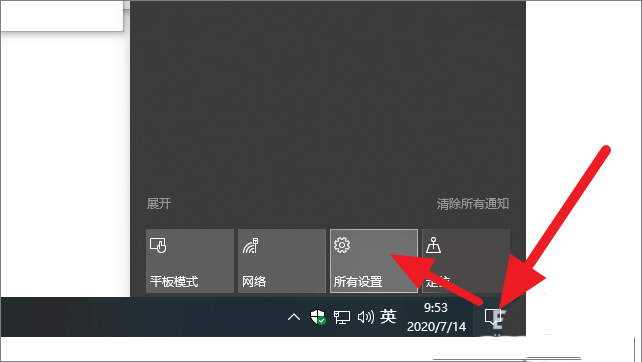
2、进入设置后,接着点击并进入【账户】按钮
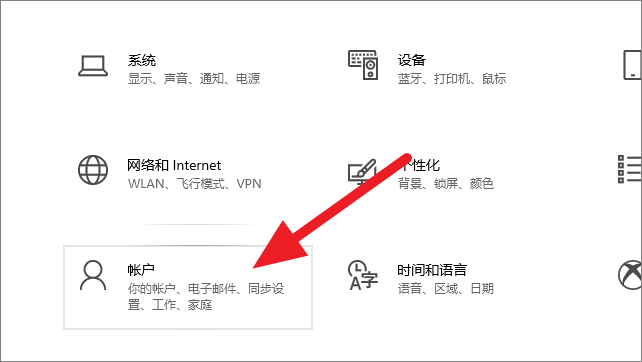
3、进入账户设置界面后,点击右侧栏的【家庭和其他用户】按钮
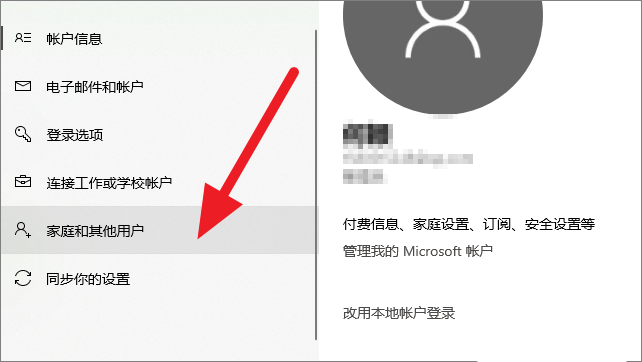
4、 点击上述按钮后,再点击右侧界面的【添加家庭成员】

5、然后会弹出添加家庭成员窗口,我们按照页面的提示就能完成添加儿童账户
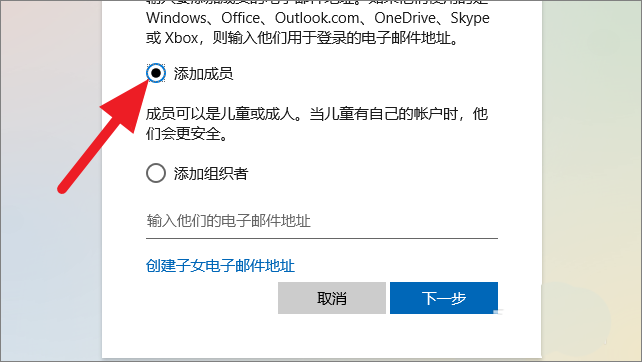
6、在打开的账户设置页面,点击左边导航菜单里的【家庭和其它人员】标签,在它右边的子页面中点击“添加家庭成员”前小方框里的“+”号来新增儿童账户。
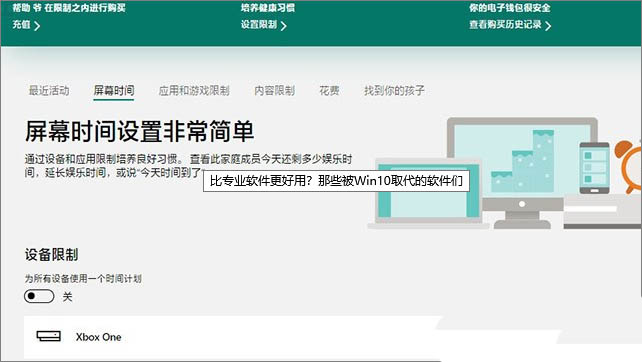
7、在弹出的窗口中,点击“添加儿童”的选项,如果有儿童的邮箱话,就在输入框里填写儿童的电子邮箱地址,当然也可以选择“我想要添加的人没有电子邮箱地址”选项,选择这个选项话win系统会自动联网给你创建邮箱账户。
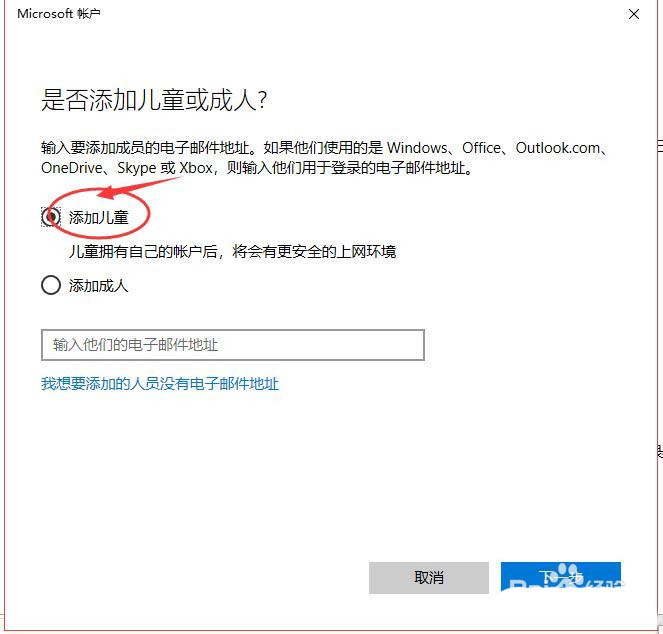
8、请按照页面要求填写注册用户资料,输入完毕后点击底部的“下一步”按钮
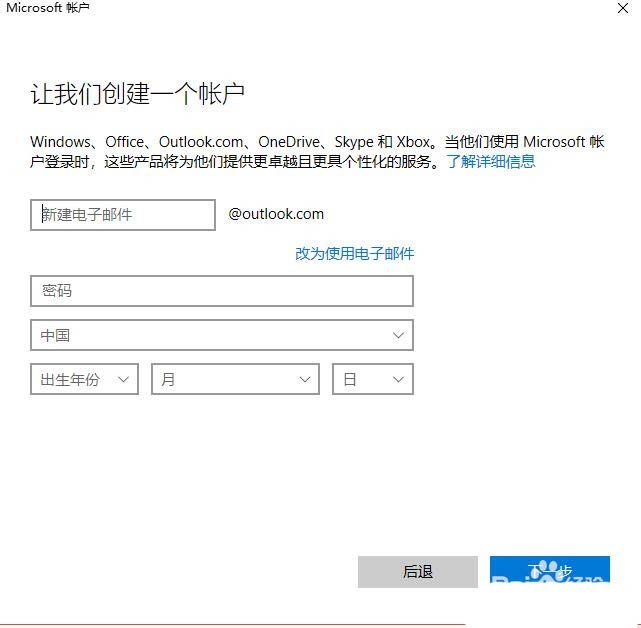
9、一步一步按照要求填写,直到注册步骤完成,最后点击“关闭”按钮。
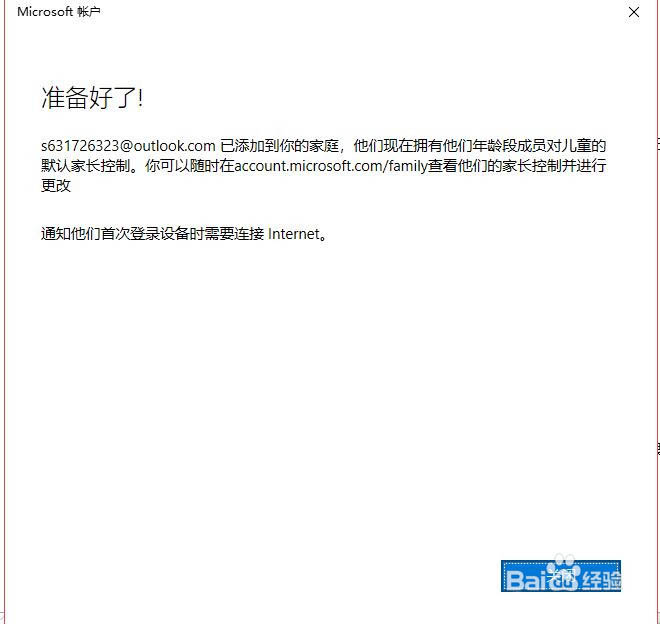
10、然后返回当前页面,在家庭账户下我们看到我们新增的儿童账户添加了进去,说明儿童账户模式增加成功。小孩以后上网就可以用这个新增加的儿童账户登录上网。
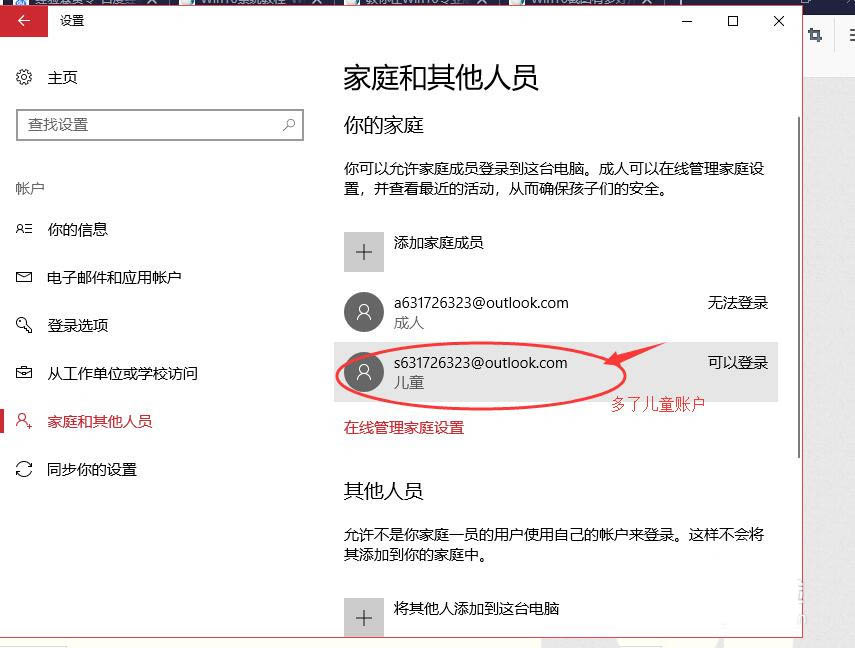
11、最后添加好儿童账户后,家长就可以对儿童账户进行控制,保护好孩子的上网安全
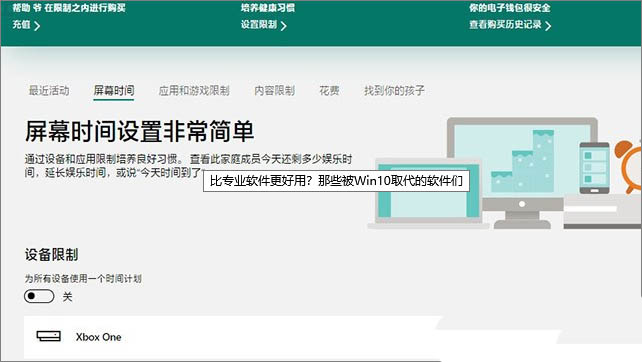
以上就是win10儿童账户怎么创建?win10儿童账户管理和权限设置,希望大家喜欢。
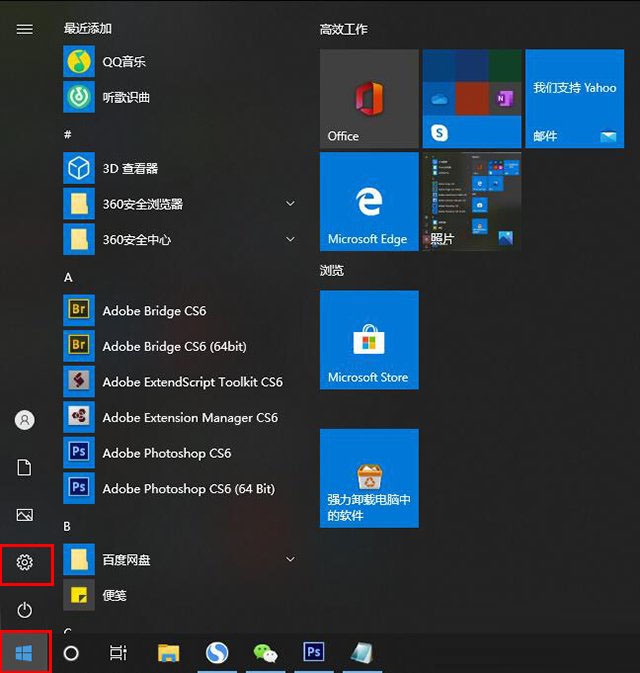
Win10电脑搜狗输入法无法输入中文及输入法栏不见了的解决方法
Win10电脑出现了一个比较奇怪的问题,那就是搜狗输入法无法输入中文,下面分享一下Win10电脑搜狗输入法无法输入中文并且输入法栏不见了的解决方法,希望能够帮助到与我遇到一样问题的人。...
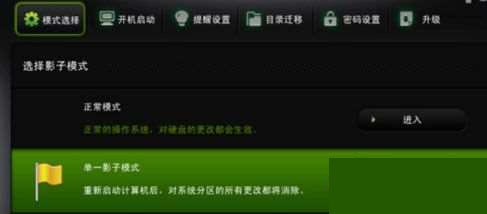
win10怎么开启影子系统?win10影子系统的开启方法教程
最近就有位win10系统用户问小编影子系统win10怎么开。在win10中到底应该如何开启影子系统呢?别着急,小编这就为大家带来win10开影子系统的方法,感兴趣的朋友不要错过了。...
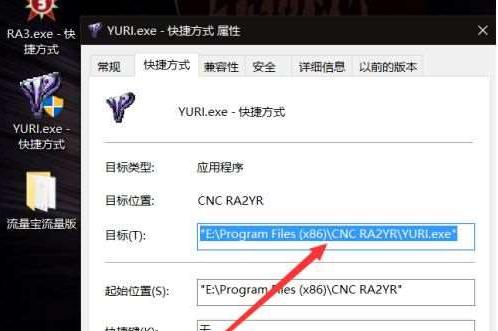
win10电脑玩尤里的复仇游戏有声音黑屏的解决方法
有些朋友在玩红色警戒2尤里的复仇时,出现了黑屏有声音的情况,尤里的复仇黑屏有声音w10应该如何解决呢?小编这就为大家带来win10尤里的复仇有声音黑屏的解决方法。...
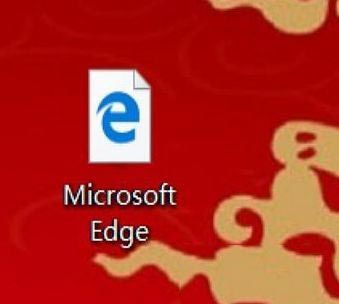
win10电脑图标显示白色方块怎么办?win10桌面图标显示白色方块的解决方法
对于win10桌面图标有小白纸的问题,应该有不少朋友遇到过。有很多朋友发现win10桌面部分图标变白,不知道是怎么回事,赶紧看看吧...
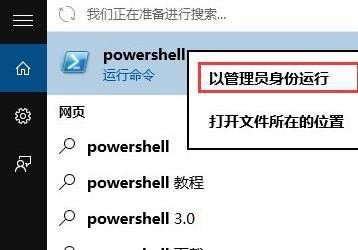
win10天气打不开怎么办?win10自带天气无法使用的解决教程
win10系统中的很多软件非常好用,例如天气软件,我们可以在win10系统中打开天气功能,查看地区天气情况,但是有些朋友却发现win10天气打不开,这是怎么回事呢,赶紧看看吧...
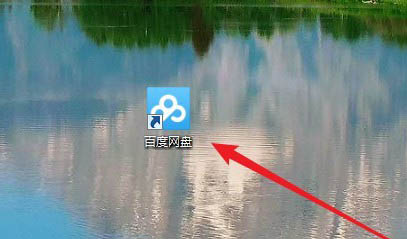
百度网盘图标怎么删除?Win10系统不显示百度网盘图标的教程
如何删除百度网盘图?win10系统显示盘符的时候,总是显示百度网盘的图标,想要不显示百度网盘的图标,该怎么操作呢?下面我们就来看看Win10不显示百度网盘图标的教程,需要的朋友可以参考下...
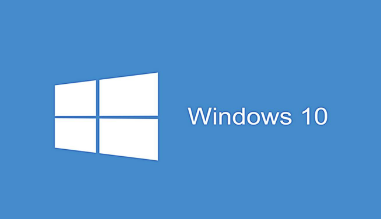
win10硬件错误117怎么解决?win10硬件错误117的解决办法
win10电脑看视频时会出现无故黑屏死机,系统声音变卡然后死机黑屏,显示器信号中断的情况。其实这是由于win10系统中发出硬件错误117的问题而造成的,我们该怎么解决呢?下面本文就来为大家分享关于win10硬件错误117的解决办法,...
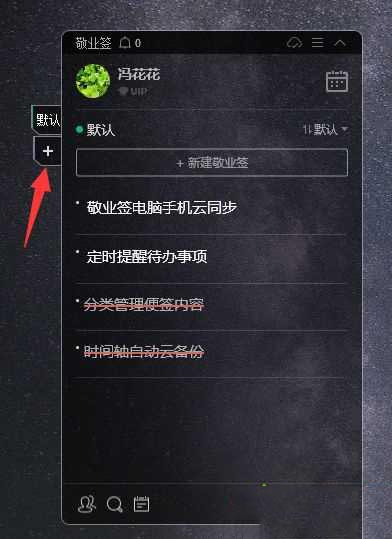
win10桌面分类框怎么设置?win10系统桌面分类框设置教程
对于win10电脑桌面分类款的添加方法,相信很多朋友都想知道。在电脑上添加一个便签框非常方便,但是很多人不知道应该如何在win10系统上添加便签框,别着急,小编今天就针对此问题,为大家带来win10桌面添加分类悬浮框的方法,一起看看吧...
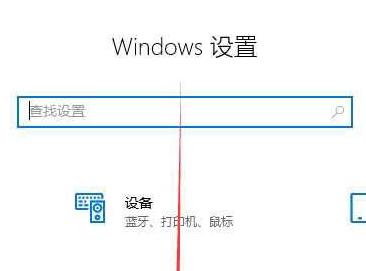
Win10系统无法启动提示需要对其修复的解决方法
最近有win10纯净版系统用户发现电脑无法启动,提示需要对其进行修复,这该如何解决呢,跟随小编的脚步一起来看看win10系统无法启动提示需要对其修复的解决方法,感兴趣的朋友不要错过了。...
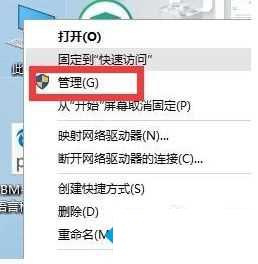
Win10怎么安装linux双系统?win10安装linux双系统教程
win10安装linux双系统的方法是什么,对于这个问题,相信很多朋友都不明白。很多朋友想要体验linux系统,但是又不想删除windows上的数据,那么我们可以在win10上安装linux双系统,那么具体应该如何操作呢,赶紧看看吧...

